2025-07-12
电报下载的文件怎么安装?
电报下载的文件通常是安装包或可执行文件。您可以通过文件管理器找到下载的文件,点击并选择安装。根据文件类型,安装过程会有所不同,通常会弹出安装提示,按提示操作即可。如果是压缩包,需要先解压后再安装。确保文件来源可靠,以保证安装的安全性。
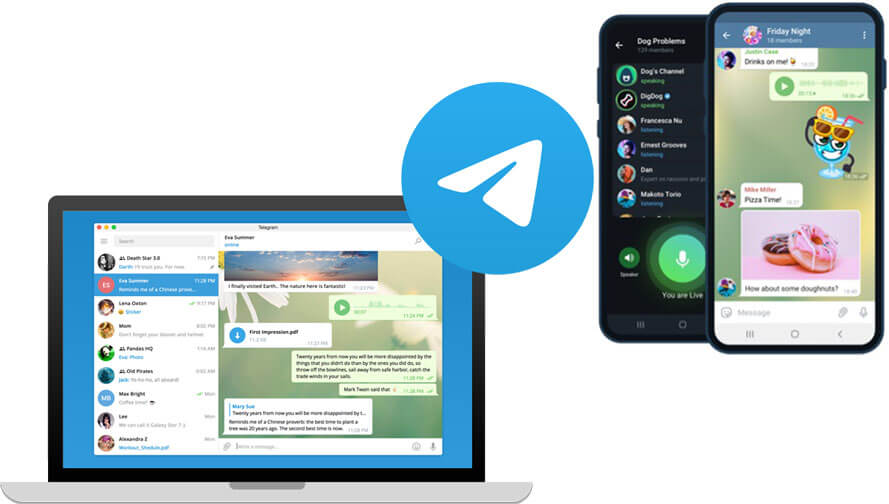
电报下载文件的常见类型
电报下载的文件有哪些类型?
- 图片文件:电报作为一个多功能通讯软件,支持用户分享图片文件。用户通过电报下载的文件中,常见的图片类型包括常见的JPG、PNG、GIF、BMP等格式。这些图片文件无需安装,用户只需打开即可查看。
- 文档文件:电报也支持文档文件的分享,用户下载的文档文件一般包括PDF、DOC、DOCX、TXT、XLS等格式。这些文件可以通过相应的软件进行查看和编辑,如使用Adobe Reader查看PDF文件,或使用Microsoft Word查看DOC/DOCX文件。
- 压缩文件:电报下载的压缩文件(如ZIP、RAR格式)通常包含多个文件或文件夹。这类文件需要解压后才能访问其中的内容。用户需要使用解压工具(如WinRAR、7-Zip等)来解压这些文件。
- 音频和视频文件:电报支持各种音频和视频文件格式的下载,包括MP3、MP4、M4A、AAC等格式。这些文件可以使用常见的媒体播放器打开进行播放,如VLC、Windows Media Player等。电报还允许用户下载可执行文件(如.EXE、.APK等)。这类文件需要在计算机或移动设备上安装后才能使用。EXE文件通常是Windows平台的应用程序,APK文件是Android平台的应用程序。
如何识别电报下载的可执行文件?
- 文件扩展名:可执行文件通常具有特定的扩展名,最常见的是
.exe文件(适用于Windows操作系统)。如果您在下载文件时看到以.exe结尾的文件,通常可以确定它是一个可执行程序。此外,Android设备上的.apk文件也是一种可执行文件格式。 - 文件图标:在文件管理器中,
.exe或.apk文件通常会显示出不同于普通文档、图片或音频文件的图标。例如,.exe文件的图标通常为应用程序图标,而.apk文件通常显示为安装包的图标。 - 下载来源:电报允许用户从不同的渠道下载文件,如果下载的是来自可信来源(如应用开发者、官方渠道的文件),那么这个文件通常是可以信任的。如果文件来自陌生人或不明群组,则需要更加小心,确保文件的来源可靠。
如何判断电报下载的文件是否需要安装?
- 文件类型:首先,通过文件扩展名来判断文件是否需要安装。像
.exe、.apk、.msi等扩展名通常代表可执行文件,这些文件通常需要安装程序。相比之下,文档(如.pdf、.docx)和媒体文件(如.jpg、.mp4)通常不需要安装。 - 文件大小:安装程序通常比普通文件要大。例如,Windows应用程序的安装文件(
.exe)往往在几十兆甚至更大,而普通的文档文件(如Word文档、PDF文件)通常较小。如果文件过大,可能是一个安装包。 - 查看文件属性:右键点击文件,选择“属性”选项,可以查看文件类型和其他信息。对于可执行文件,文件属性会明确显示它是一个安装程序或应用程序。如果无法确定文件是否需要安装,可以尝试通过文件属性查找更详细的信息。
- 文件提示:有些文件会在用户尝试打开时提示安装程序要求,例如弹出安装向导,询问是否同意安装软件、选择安装路径等。如果文件提示安装过程,则需要进行安装。
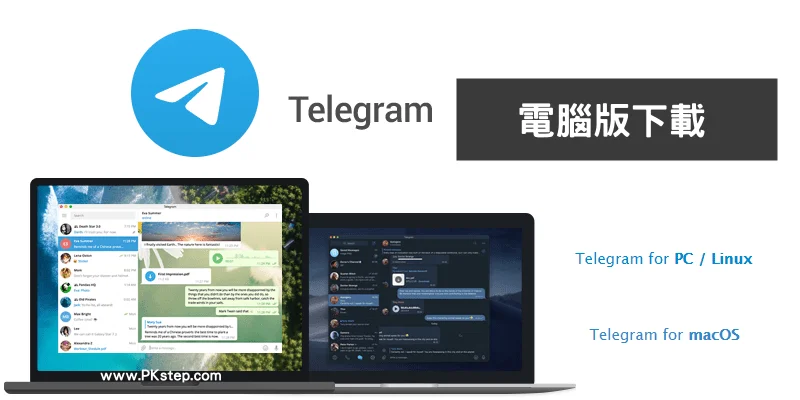
如何打开和安装电报下载的应用程序
如何安装电报下载的EXE文件?
- 下载并定位文件:首先,在电报中找到并下载EXE文件。下载完成后,用户可以在默认的“下载”文件夹或自定义的下载路径中找到该EXE文件。在安装前,务必确保文件来自可信的来源。如果文件是从不明来源下载的,强烈建议使用防病毒软件扫描文件,确保没有恶意软件。
- 运行安装程序:双击EXE文件,启动安装向导。大多数EXE安装文件会自动弹出安装界面,要求用户同意许可协议、选择安装路径等。
- 选择安装设置:按照安装向导的提示,选择安装选项。默认设置通常适合大多数用户,但你可以根据需要更改安装路径或其他选项。点击“安装”按钮后,安装程序会开始安装应用。安装完成后,点击“完成”按钮即可。此时,应用程序已成功安装,用户可以从开始菜单或桌面快捷方式启动应用程序。
如何安装电报下载的DMG文件?
- 下载并打开DMG文件:在MacOS上,电报下载的DMG文件通常是Mac应用程序的安装包。下载完成后,用户可以在“下载”文件夹中找到该DMG文件。双击打开DMG文件,系统会自动挂载一个虚拟磁盘。
- 拖动到应用程序文件夹:打开DMG文件后,通常会看到一个应用程序图标和一个指示将应用程序拖动到“应用程序”文件夹的快捷方式。只需将应用程序图标拖动到“应用程序”文件夹图标上,系统会自动复制该应用程序到“应用程序”文件夹中。
- 运行应用程序:安装完成后,用户可以通过“应用程序”文件夹找到已安装的应用程序,并双击运行。如果是第一次运行该应用,MacOS可能会要求确认应用来源,选择“打开”即可。安装完成后,用户可以卸载DMG文件。只需将挂载的虚拟磁盘拖到废纸篓,或在“Finder”中右键点击并选择“弹出”即可。
如何安装电报下载的APK文件?
- 准备Android设备:首先,在Android设备上安装APK文件时,用户需要确保已启用“安装来自未知来源的应用”。前往设备的“设置”>“安全性”或“隐私”选项,启用“未知来源”选项。
- 下载APK文件:在电报中找到并下载APK文件,文件会自动保存到设备的默认“下载”文件夹。通过设备上的“文件管理器”应用,找到已下载的APK文件。点击APK文件,系统会提示用户是否安装该应用。
- 授予权限并确认安装:点击“安装”按钮后,系统会要求授予一些必要的权限,用户可以选择“允许”或“接受”来继续安装过程。安装完成后,用户可以点击“完成”按钮或者“打开”来立即启动安装好的应用程序。
- 防止安全风险:在安装APK文件时,要特别注意文件的来源。下载来自不明或不可信来源的APK文件可能会导致安全风险,因此,建议仅从受信任的来源(如Google Play)下载APK文件。
安装电报下载的文件时的安全性注意事项
如何确保电报下载的文件是安全的?
- 来源验证:在安装任何电报下载的文件之前,首先需要确保文件来自可信的来源。文件可能通过群组、频道或个人聊天发送,因此用户应谨慎对待来自不熟悉的联系人或公开群组的文件。尽量只下载来自可靠来源、官方网站或开发者的文件。如果文件是来自不明渠道或未经验证的个人,可能存在安全风险。
- 检查文件扩展名和图标:可执行文件(如.EXE、.APK、.DMG等)通常需要特别注意。在下载时,要仔细查看文件扩展名。恶意软件往往伪装成正常的文件类型,如PDF、图像等。因此,建议用户确认文件的扩展名是否与其预期类型一致。
- 使用安全软件扫描:在安装电报下载的文件之前,强烈建议使用杀毒软件扫描文件。大多数杀毒软件可以实时检测并阻止恶意文件和程序。用户可以在下载文件后,使用可靠的防病毒软件(如Windows Defender、Bitdefender等)对文件进行扫描,确保文件没有恶意软件或病毒。
如何避免下载到恶意软件?
- 选择可信的下载来源:下载文件时,尽量避免从不受信任的来源下载,如未经验证的第三方网站或不熟悉的群组。在电报中,尤其是公共群组和开放频道,可能存在恶意用户上传恶意文件。最好仅下载已知联系人、官方渠道或受信任的群组所分享的文件。
- 防范社会工程学攻击:恶意软件经常通过社会工程学手段诱使用户下载和运行病毒感染文件。攻击者可能伪装成信任的联系人或利用诱人的消息提示用户下载文件。用户应该时刻保持警惕,避免点击任何可疑的链接或下载来自不熟悉的联系人、频道或群组的文件。
- 检查文件大小和预览:在下载之前,查看文件大小是否合理。例如,一个声称是文档的文件,如果其大小异常大,可能存在恶意软件。电报本身支持文件预览,用户可以预览图片、文档等文件,确认文件的内容是否与预期一致。若文件无法预览或显示异常,最好避免下载。
电报下载文件的安全性验证方法
- 使用文件哈希值校验:文件哈希值(如MD5、SHA256)是一种校验文件完整性的方法。通过获取文件的哈希值,用户可以与官方网站或可信来源提供的哈希值进行比对,以确认下载的文件是否已被篡改或替换。如果文件的哈希值不匹配,则该文件可能已被修改,不能被信任。
- 通过安全工具检查文件:除了使用杀毒软件扫描外,用户还可以使用一些专门的安全工具来分析下载的文件。例如,VirusTotal是一个在线服务,可以分析文件是否包含已知的恶意软件。用户可以将文件上传到VirusTotal,查看该文件是否被任何安全引擎标记为恶意。
- 启用双重验证和保护措施:对于安装在设备上的应用程序,尤其是电报这类通讯应用,可以启用额外的安全验证机制。例如,启用两步验证(2FA)来保护电报账户的安全,避免被恶意用户控制或通过电报传播恶意文件。通过这些安全验证手段,即使下载了不完全可信的文件,恶意攻击者也难以对账户造成实际危害。
- 使用虚拟环境进行测试:如果您对某个下载文件的安全性有疑虑,可以在虚拟机或沙盒环境中运行该文件。这是一种高效且安全的方法,可以隔离潜在的安全风险。通过这种方式,文件不会直接影响到主操作系统和个人数据。
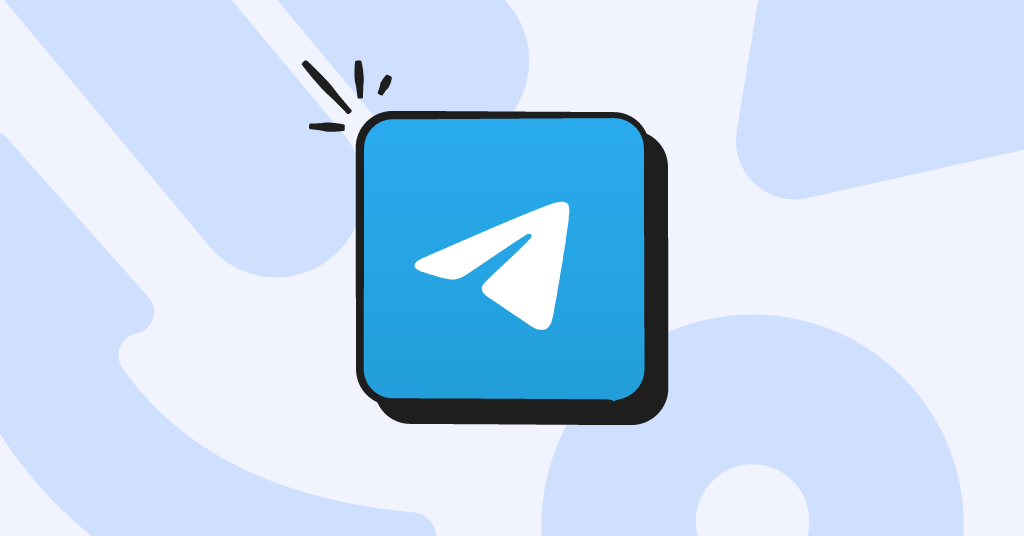
如何卸载电报下载的已安装文件
如何在Windows系统中卸载已安装的文件?
- 通过“控制面板”卸载:在Windows系统中,用户可以通过“控制面板”来卸载电报下载的已安装程序。首先,点击开始菜单,输入“控制面板”并选择进入。在控制面板中,点击“程序”或“程序和功能”,然后在列表中找到电报应用程序,点击它并选择“卸载”。按照提示完成卸载过程。
- 通过“设置”卸载:Windows 10及以上版本允许用户通过“设置”来卸载应用。点击开始菜单,选择“设置”,然后进入“应用”选项。在“应用和功能”中,找到电报程序,点击它并选择“卸载”,按照提示完成卸载。
- 使用第三方卸载工具:如果您希望彻底清除电报应用及其所有相关文件,可以使用一些第三方卸载工具(如Revo Uninstaller)。这些工具不仅卸载程序,还能扫描并清除残留的文件和注册表项,确保程序完全删除。
如何在MacOS中卸载已安装的文件?
- 通过“应用程序”文件夹卸载:在MacOS系统中,卸载电报应用程序最简单的方法是直接删除应用程序文件。打开“Finder”应用,进入“应用程序”文件夹,找到电报应用程序图标。将电报图标拖到废纸篓,或右键点击并选择“移到废纸篓”。完成后,点击废纸篓图标,选择“清空废纸篓”以永久删除应用。
- 使用MacOS自带的卸载工具:某些应用程序(如电报)可能会带有自带的卸载工具。若存在此类工具,您可以在“应用程序”文件夹中找到并运行它来卸载程序。
- 删除残留文件:一些应用程序会在系统中留下配置文件或缓存文件。可以通过“Finder”中的“前往”菜单选择“前往文件夹”,输入
~/Library,检查并删除与电报相关的缓存文件和配置文件(如Application Support、Preferences文件夹下的电报相关文件)。
在Android设备上如何卸载已安装的电报下载文件?
- 通过设置卸载:在Android设备上卸载电报应用程序,首先进入设备的“设置”菜单,找到“应用”或“应用管理”选项。在应用列表中找到电报应用,点击进入后选择“卸载”。确认后,电报应用会被从设备中删除。
- 通过主屏幕或应用列表卸载:在Android设备的主屏幕或应用列表中找到电报应用图标,长按该图标,弹出选项后选择“卸载”按钮。如果设备支持,用户也可以直接拖动应用图标到“卸载”或“删除”区域进行卸载。
- 使用第三方卸载工具:如果用户希望彻底卸载电报应用并清除残留数据,可以使用一些第三方卸载工具(如CCleaner等)来扫描并删除应用的所有相关文件。这样可以确保清理掉电报应用在设备上留下的缓存、数据和设置。

电报下载的文件怎么安装?
下载的文件通常是可执行文件或安装包。您可以通过文件管理器找到下载的文件,双击或点击安装文件,根据提示完成安装过程。
电报下载的文件格式是什么?
电报下载的文件格式可以是图片、视频、文档或可执行文件,具体取决于您下载的内容类型。
电报下载的安装包是否安全?
电报下载的文件来自您信任的联系人或群组时,通常是安全的。建议下载前确认文件来源。
电报下载的文件需要解压吗?
如果是压缩文件,您需要使用解压工具将文件解压后才能安装或查看其内容。
如何查看电报下载的文件内容?
您可以通过电报内的文件浏览器或设备的文件管理器打开下载的文件,根据文件类型选择合适的应用程序查看。
上一篇: 电报下载的文件怎么打开?
下一篇: 电报下载的文件在哪个文件夹?
